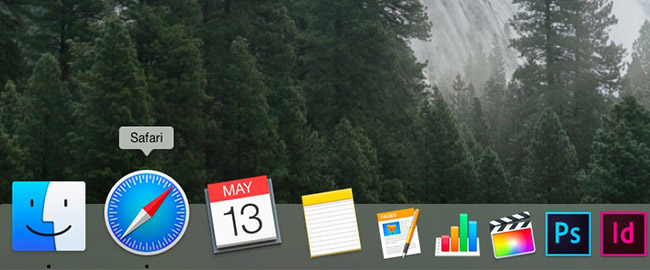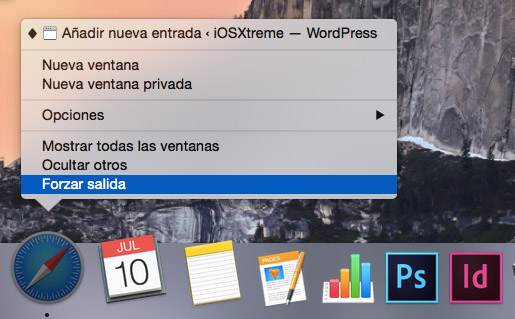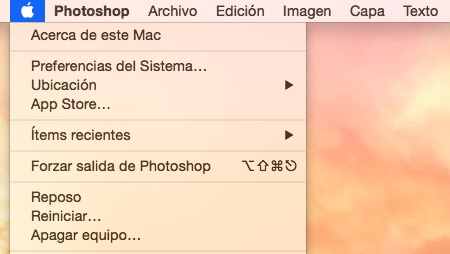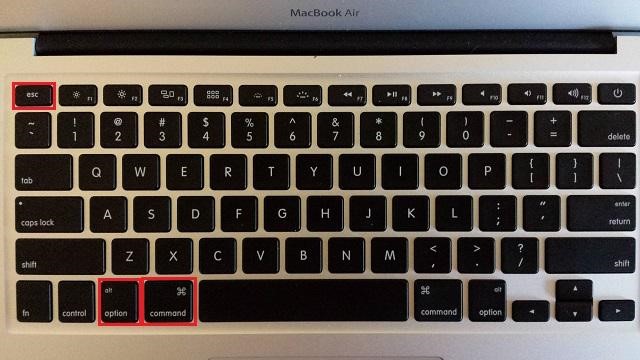En todos los sistemas operativos, las aplicaciones pueden fallar en un momento determinado y, a veces, se quedan congeladas en la pantalla. Cuando esto sucede, es importante conocer qué métodos existen para forzar el cierre de las aplicaciones cuando no reaccionan a ningún comando o a los clics del ratón. Además, en OS X la función de forzar salida es bastante buena y, al usarla, no suele demorarse más de un segundo hasta surtir efecto con la pantalla de informe del error.
Métodos para forzar el cierre de aplicaciones en OS X
La primera opción que os vamos a enseñar depende del dock:
- Paso 1. Haz clic derecho sobre el icono en el dock de la aplicación que no responde.
- Paso 2. Pulsa la tecla alt y verás que en el menú ahora aparece, en lugar de salir, “forzar salida”.
- Paso 3. Haz clic sobre esa opción y la aplicación se cerrará.
La segunda opción la encontraremos en la barra de menús:
- Paso 1. En la barra superior de menús, haz clic sobre la manzana.
- Paso 2. Haz clic en “Forzar salida”.
- Paso 3. En la ventana que verás abrirse, elige la aplicación que no responda y que quieras cerrar.
- Paso 4. Pulsa el botón de Forzar salida y obtendrás el efecto esperado.
La tercera la realizaremos con comandos en el teclado:
- Paso 1. Presiona las teclas cmd, alt y esc. Se producirá el mismo efecto que con el segundo método y se abrirá la ventana para elegir qué app cerrar.
Así de fácil es cerrar una aplicación que nos incordie en cualquier Mac. Si después de volver a abrirla sigues teniendo problemas, prueba a reinstalarla y a reiniciar el ordenador.